Con SWPanel puedes usar la herramienta phpMyAdmin para acceder a la gestión de tus bases de datos, como exportarlas o importarlas.
También, puedes usar cualquier tipo de aplicación para la gestión de Bases de datos MySQL/MariaDB, como por ejemplo MySQL Workbench, una aplicación para sistemas Windows que permite una gestión mucho más potente de BBDD que phpMyAdmin.
Antes de empezar con el tutorial, ¿no tienes un servidor Cloud con sistema operativo Windows? ¡No te preocupes! Con solo un clic, puedes desplegarlo fácilmente con SW Hosting.
Sácale el máximo partido a tu proyecto con el Cloud que tiene los discos más rápidos y CPU de alto rendimiento.
En este manual vamos a aprender como exportar e importar un archivo SQL mediante MySQL Workbench.
Antes de nada, es recomendable tener la base de datos ya creada en tu SWPanel. Desde SW Hosting dispones de un manual sobre Crear una base de datos MySQL o MariaDB.
danger En caso de importar la base de datos desde un proveedor externo o desde otro servicio o cuenta de SWPanel, es muy importante que el nombre, el usuario y la clave de acceso de la Base de Datos que hayas creado para importar el archivo SQL sean idénticos a los correspondientes al antiguo proveedor de servicios.
También necesitarás saber la siguiente información:
Nombre del Host/IP: IP del servidor de la base de datos.
Usuario: Nombre de usuario de la base de datos que previamente hayas creado.
Contraseña: Clave de acceso a la base de datos que previamente hayas creado
Puerto: 3306 (usualmente).
Para saber cuál es el nombre del Host/IP de tu base de datos debes:
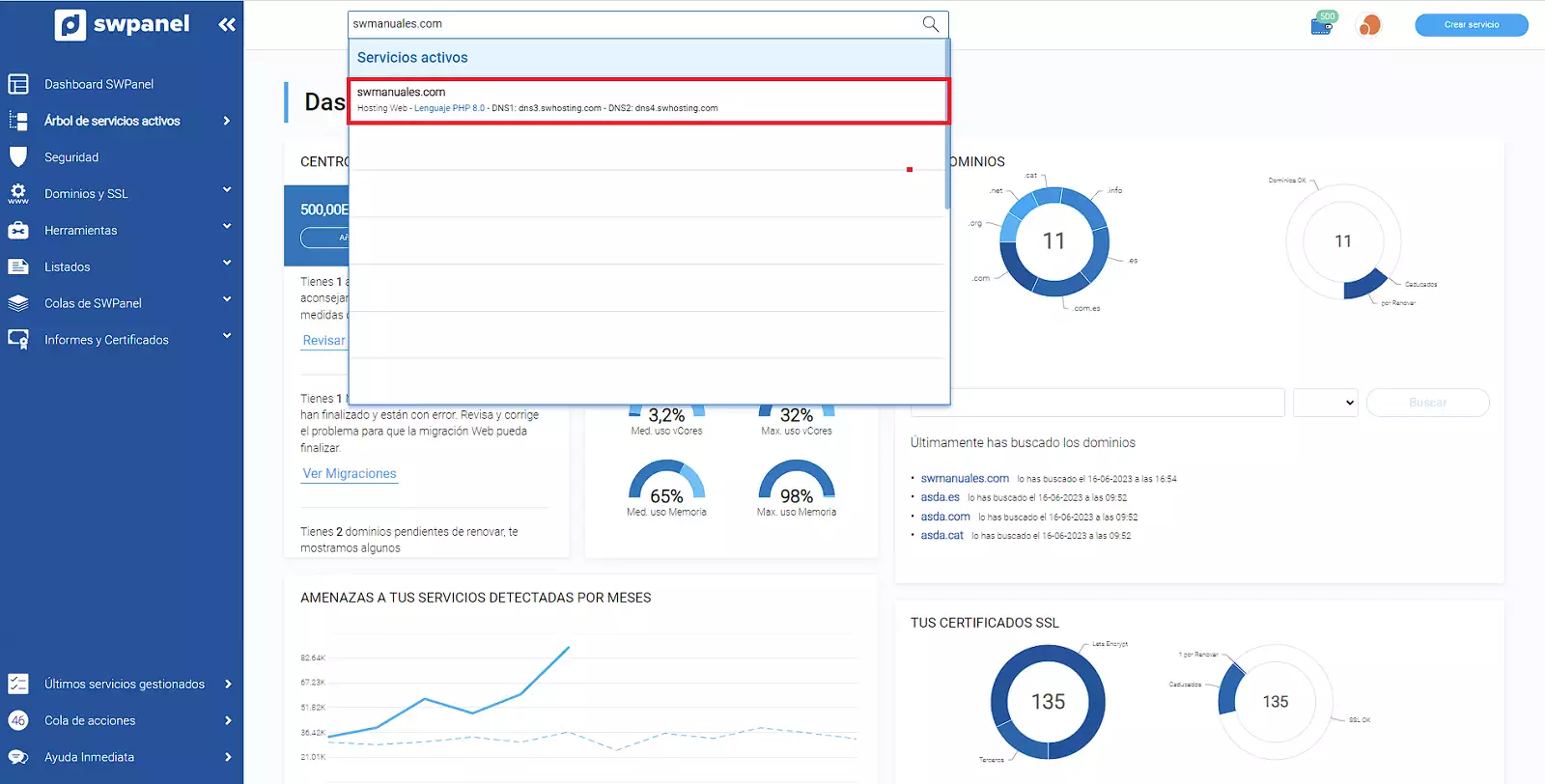
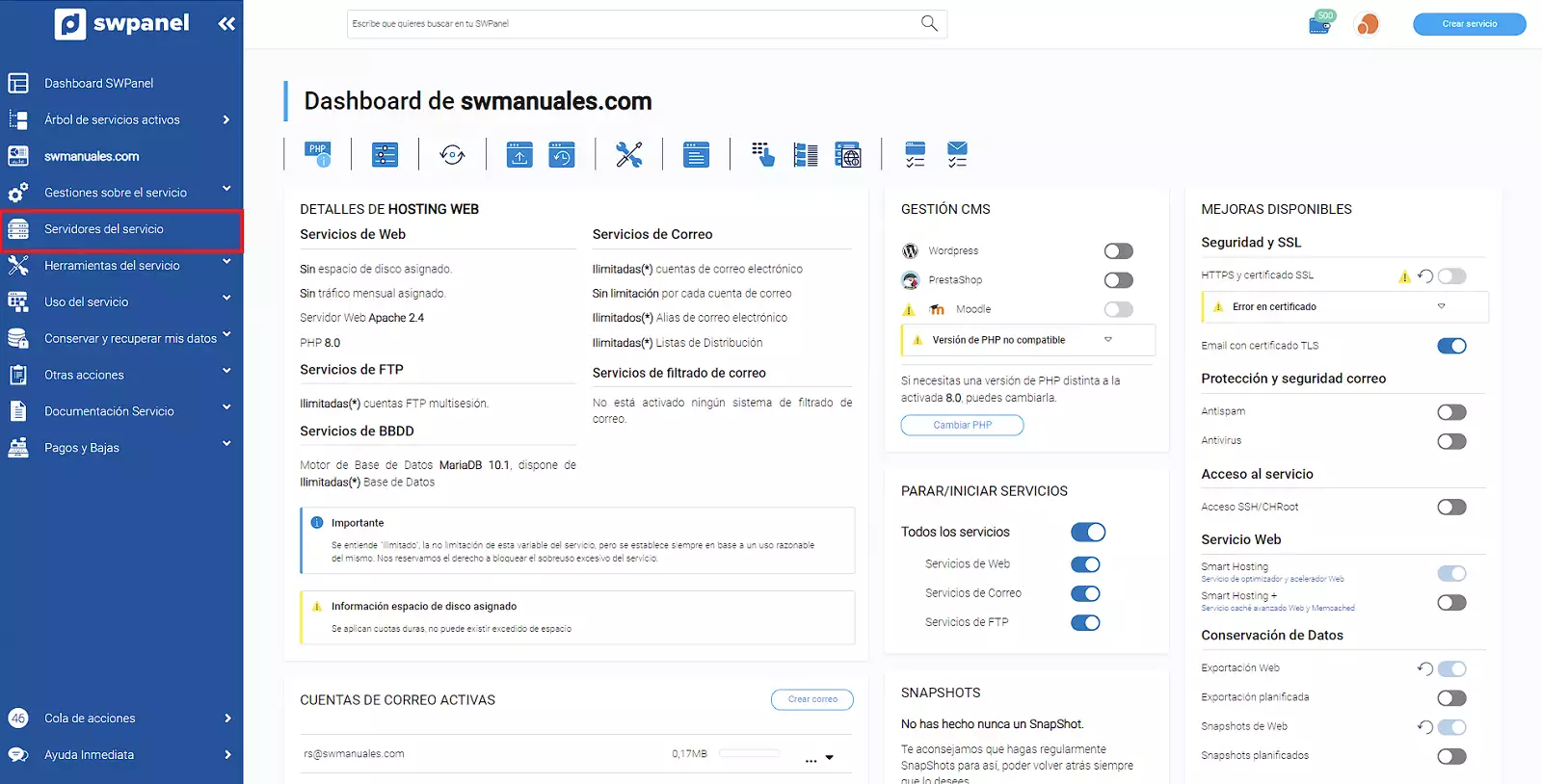
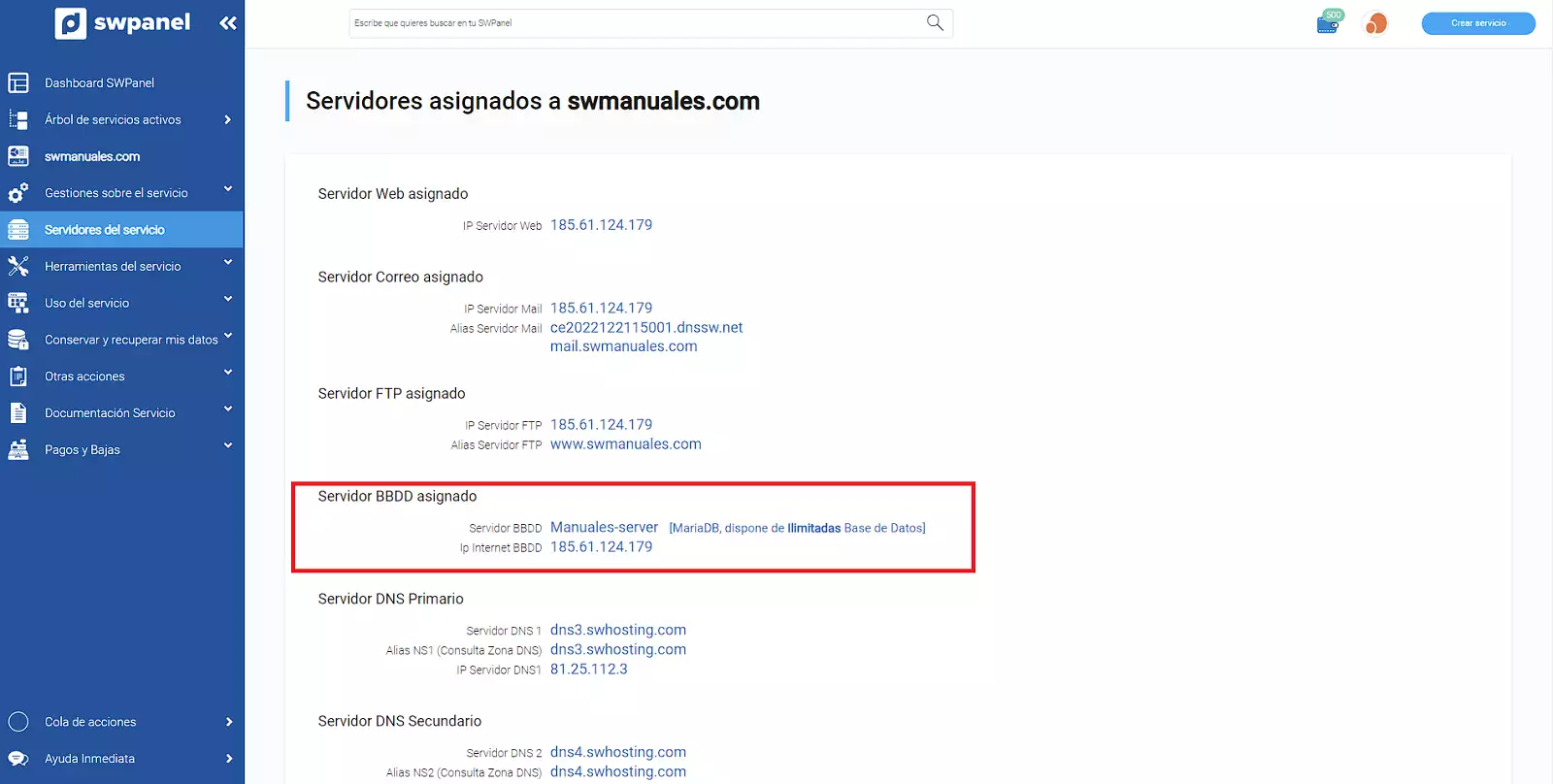
Una vez dispongas de todos los datos, podemos pasar al siguiente paso.
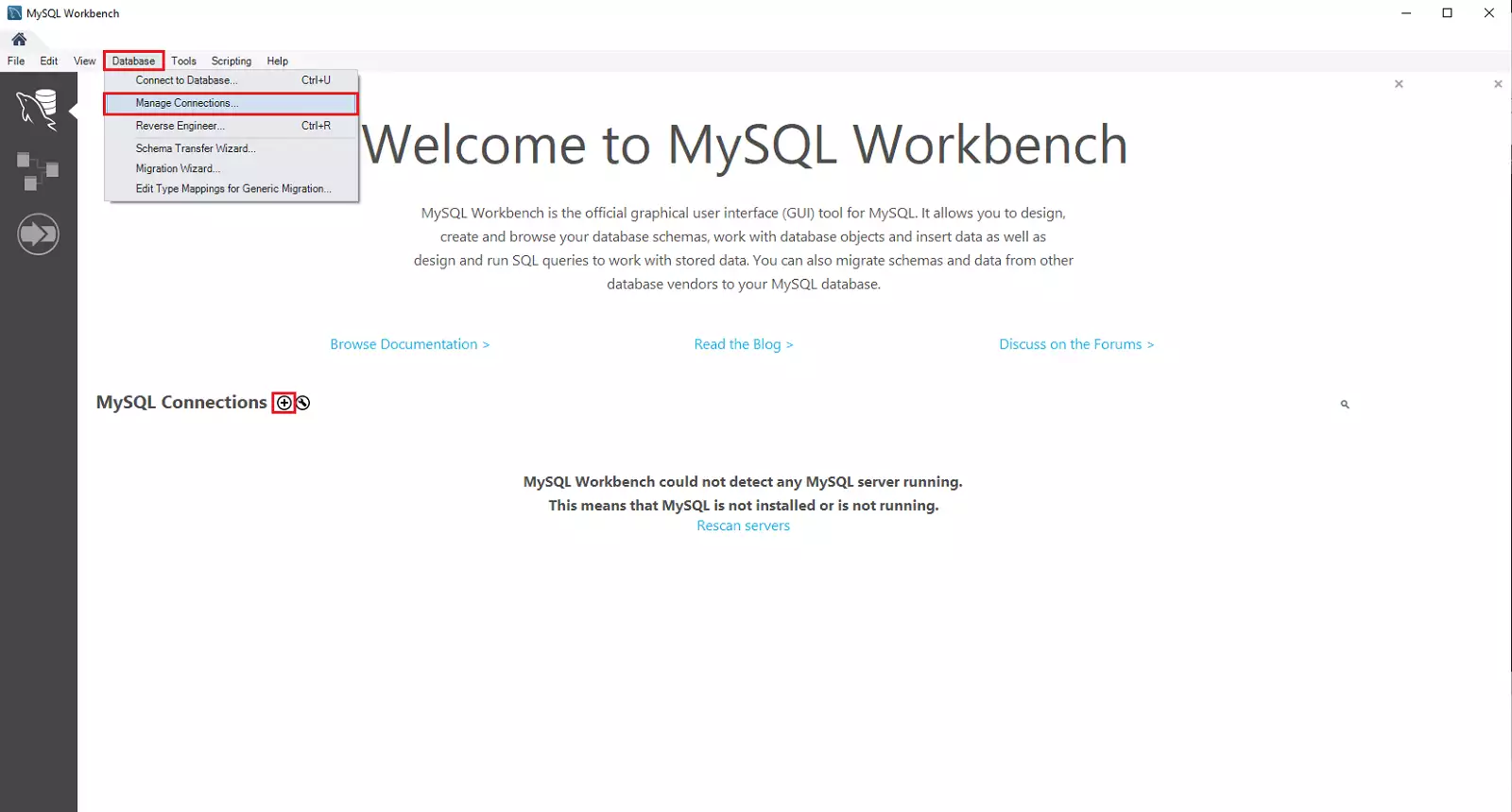
Connection name: Nombre que se le quiera dar a la conexión
Hostname: IP del servidor de la base de datos
Port: 3306
Username: Nombre de usuario de la base de datos que previamente hayas creado
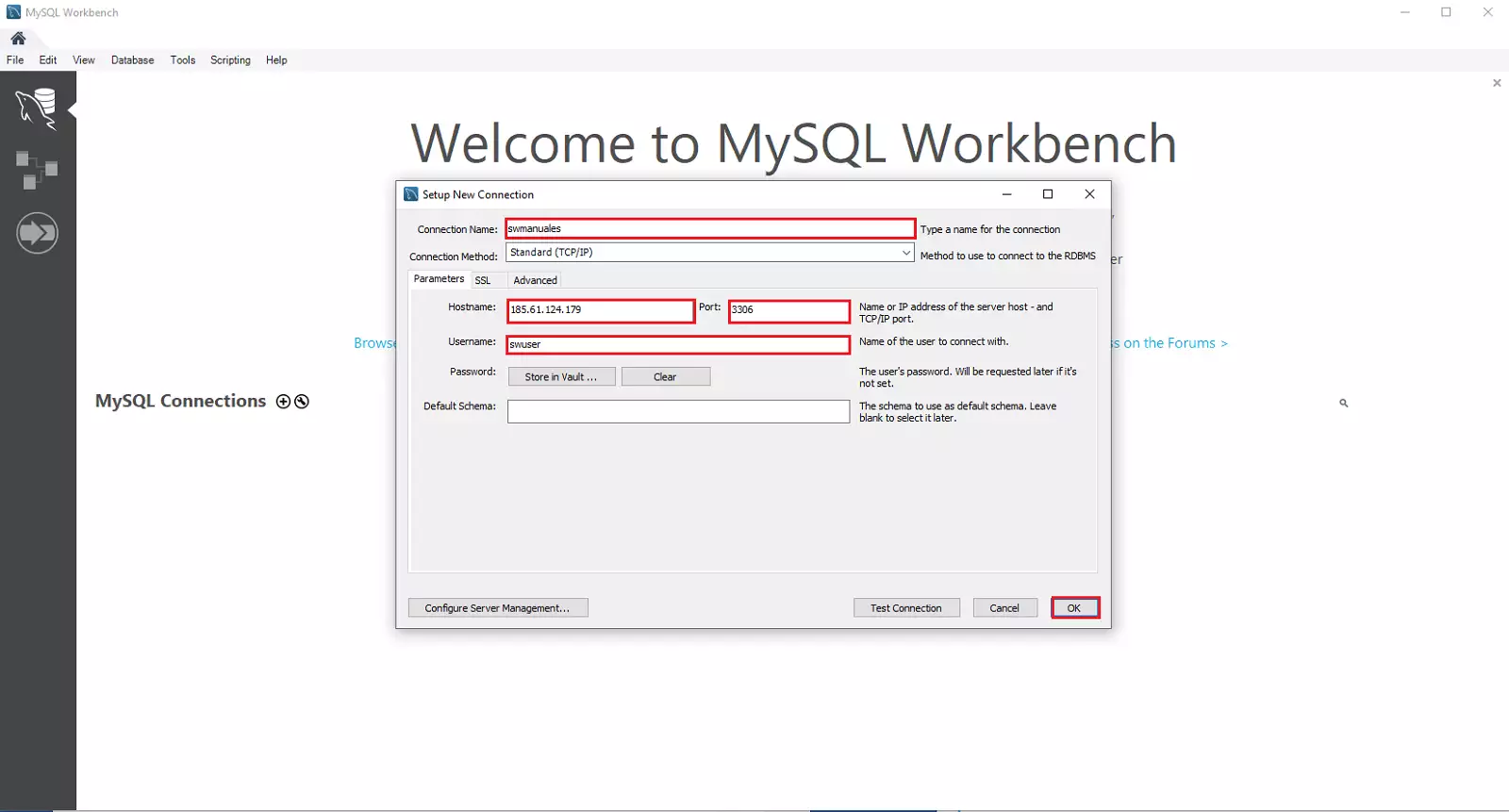
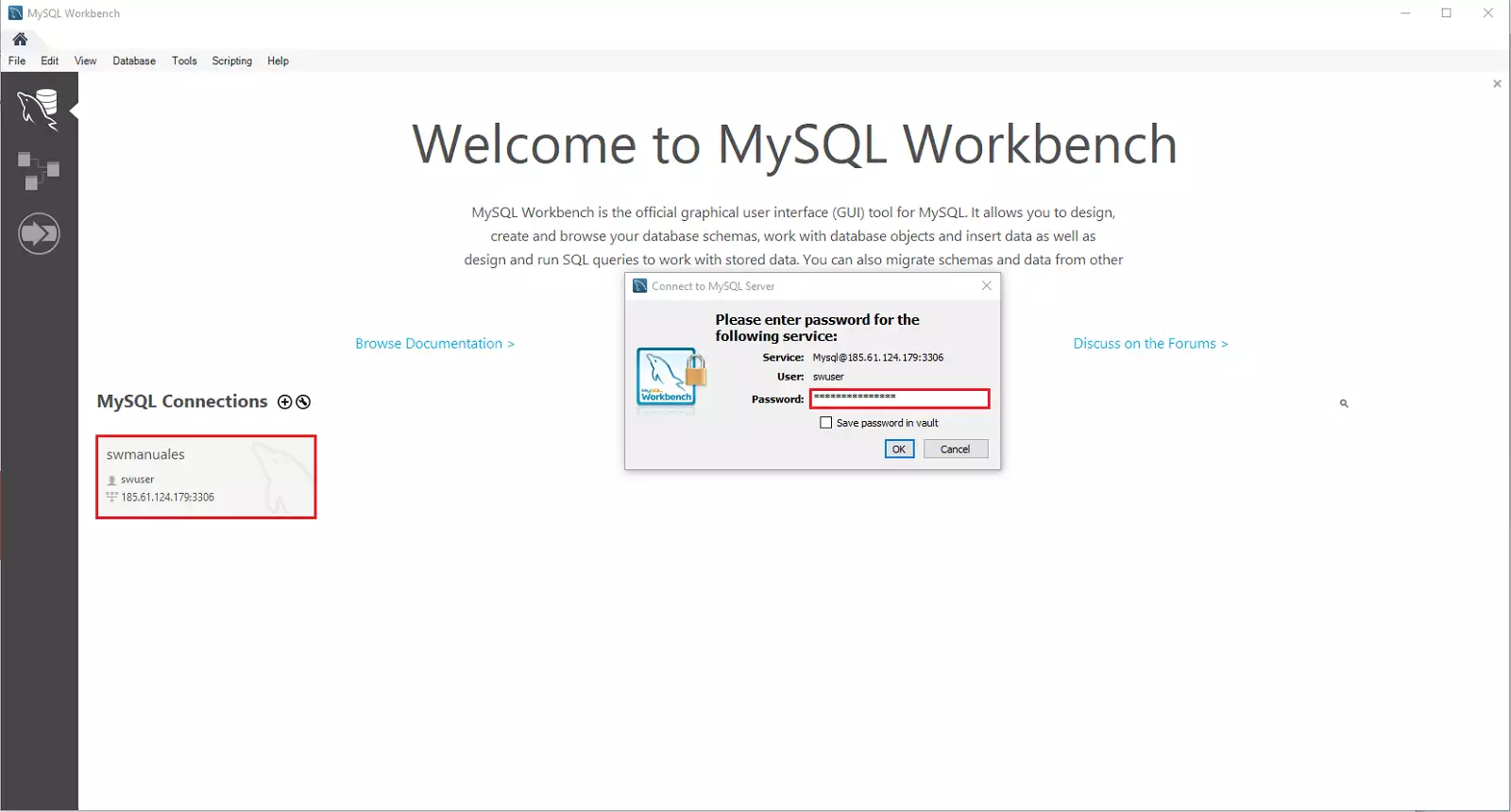
Puedes usar el panel "Data export" para exportar los datos de MySQL.
En MySQL Workbench, en el panel "Navigator", selecciona "Data export".
En el panel "Data export", selecciona cada base de datos que deseas exportar.
Para cada base de datos, puedes seleccionar tablas específicas para exportarlas.
Selecciona la carpeta de destino para la exportación de un archivo .sql.
Selecciona "Start Export" para comenzar el proceso de exportación.
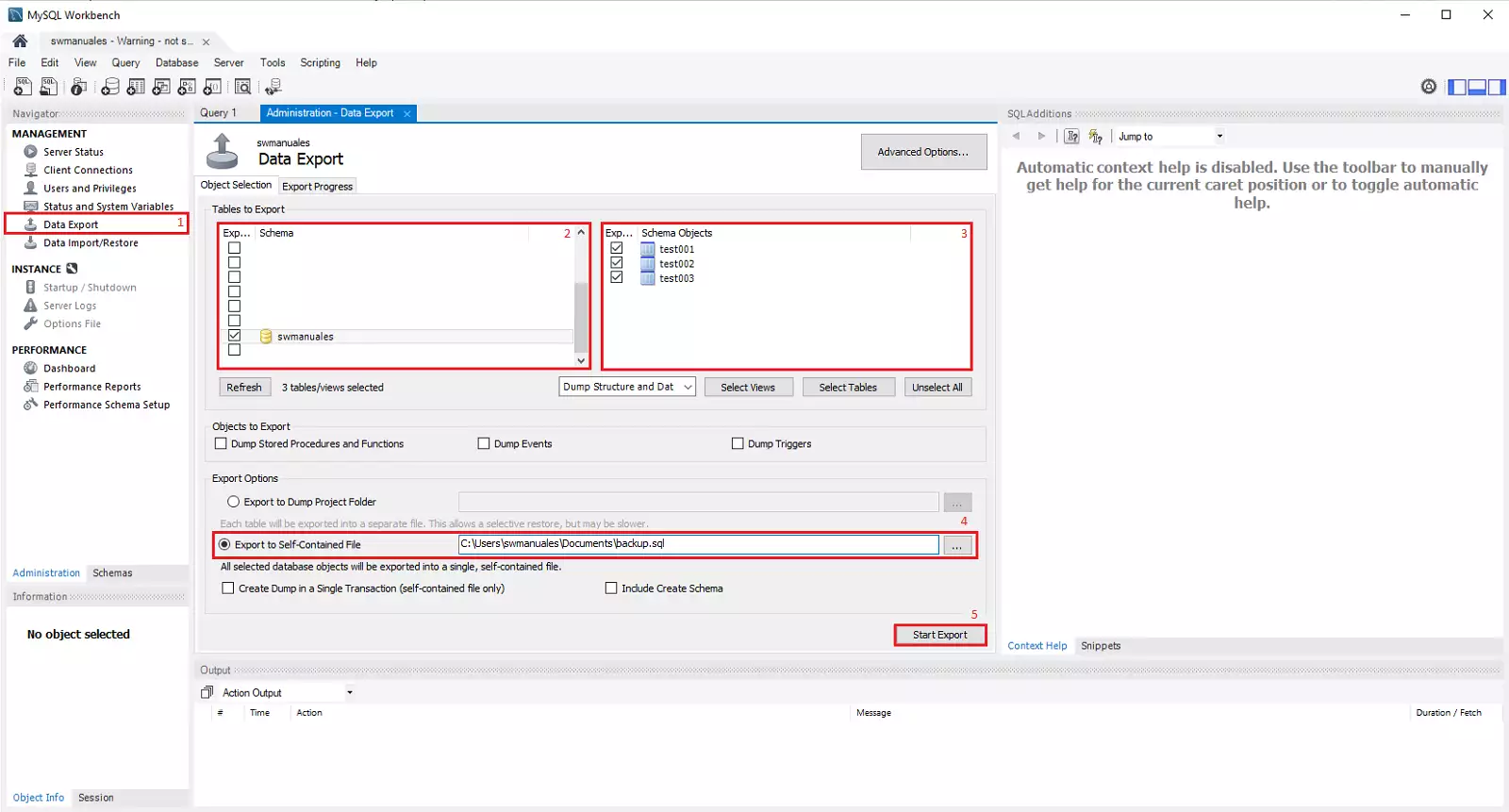
Puedea usar el panel "Data Import/Restore para importar o restaurar los datos exportados con la operación de exportación de datos.
En MySQL Workbench, en el panel "Navigator", selecciona "Data Import/Restore".
En el panel "**"Data Import/Restore**", selecciona el archivo .sql que deseas importar.
Selecciona la base de datos específica en el que se importarán los datos.
Selecciona "Start import" para comenzar el proceso de importación.
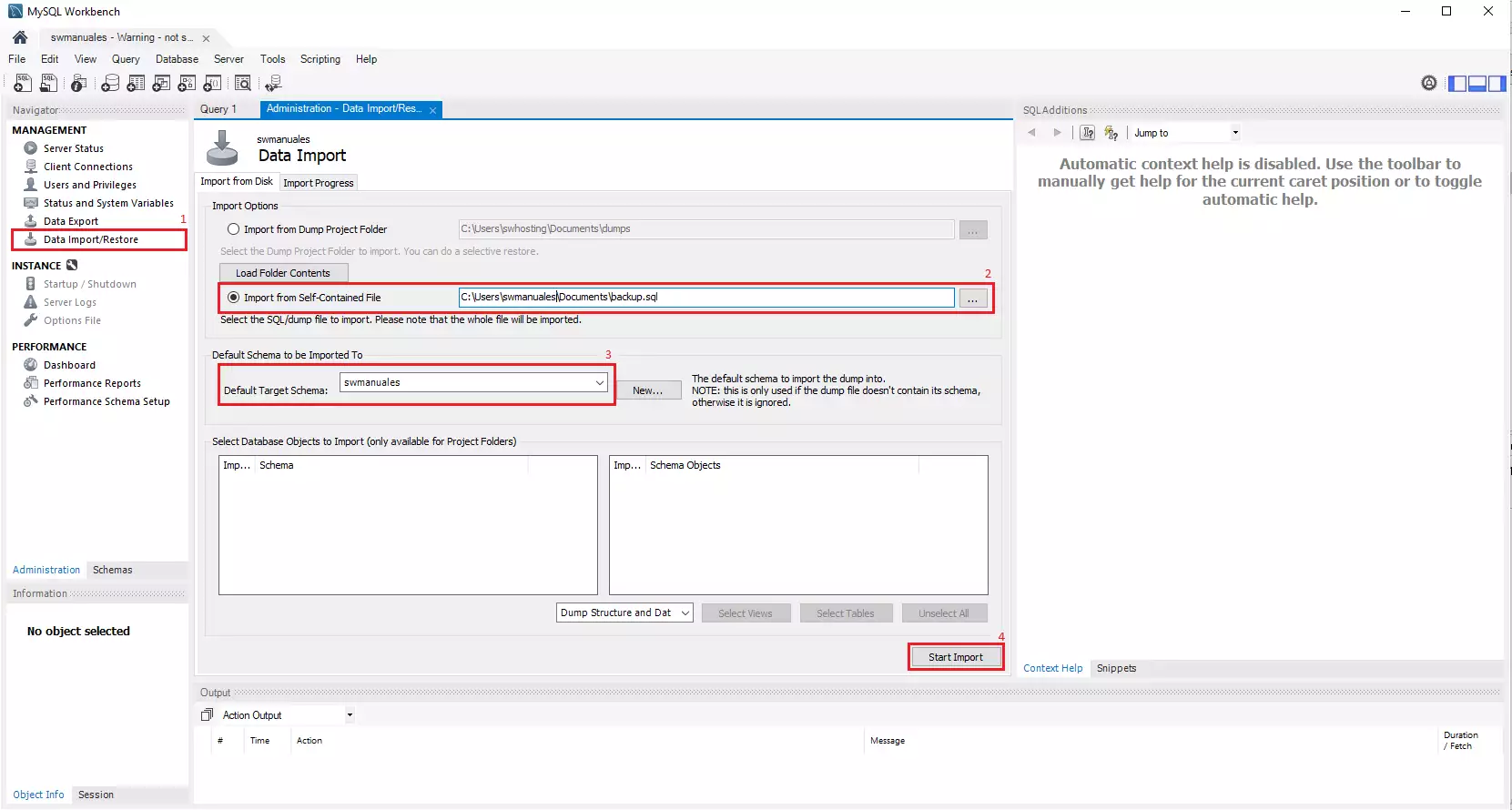
Para salir de la conexión, haz clic en la pequeña "x" en el lado derecho del nombre de conexión ubicado en la esquina superior izquierda de la ventana de MySQL Workbench:
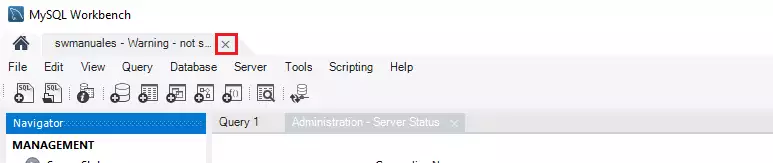
Recuerda que si no dispones aun de un servidor Cloud con sistema operativo Windows puedes desplegarlo fácilmente con SW Hosting.
Sácale el máximo partido a tu proyecto con el Cloud que tiene los discos más rápidos y CPU de alto rendimiento.